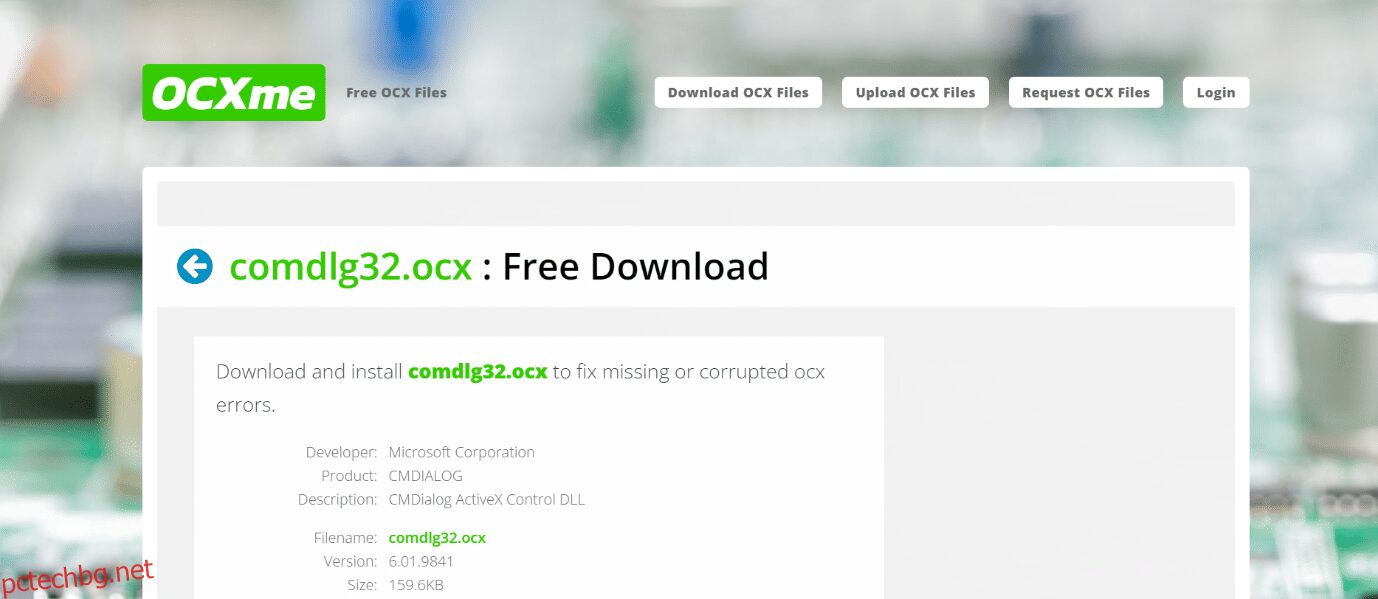Съществен компонент на Visual Basic Runtime Suit е comdlg32.ocx. Той съдържа няколко функции, използвани от приложения, свързани с Visual Suite. Понякога може да се повреди или може да изглежда липсва в системата. Ако и вие се сблъсквате със същия проблем, вие сте на правилното място. Предлагаме ви перфектно ръководство, което ще ви помогне да поправите липсващ проблем на comdlg32.ocx и да поправите comdlg32.ocx windows 10.
Съдържание
Как да коригирате липсващ COMDLG32.OCX в Windows 10
Липсващият проблем на comdlg32.ocx на Windows 10 е причинен от два отделни проблема. Изброихме ги по-долу, за да можете да прегледате и разберете грешката.
-
Проблеми с файла comdlg32.exe: Може да се наложи да замените файла и да го регистрирате отново с помощта на командния ред. Трябва също да предоставите разрешения на всички приложения за достъп до него, в случай че не сте го направили.
-
Контрол на потребителските акаунти (UAC): Ако UAC е активиран, тогава може да видите тази грешка. Деактивирането му може да реши проблема, но зависи от засегнатия софтуер.
Потребителите се оплакват, че получават това съобщение, когато възникне тази грешка:
- Компонентът comdlg32.ocx или една от неговите зависимости не е регистрирана правилно: файл липсва или е невалиден.
Това означава, че файлът или липсва, или е повреден. Може да е неправилно регистриран или може да се наложи да го изтеглите отново. Нека да разгледаме как да разрешим тази грешка, като използвате следните методи.
Метод 1: Пререгистрирайте файл
Ако вашият компютърен файл comdlg32.ocx Windows 10 е повреден или липсва, най-доброто нещо, което можете да направите, е да го замените с работещ файл. Следвайте стъпките по-долу, за да направите същото.
1. Отидете на OCXme страница. Щракнете върху Изтегляне на comdlg32.ocx. Изтеглете файла.
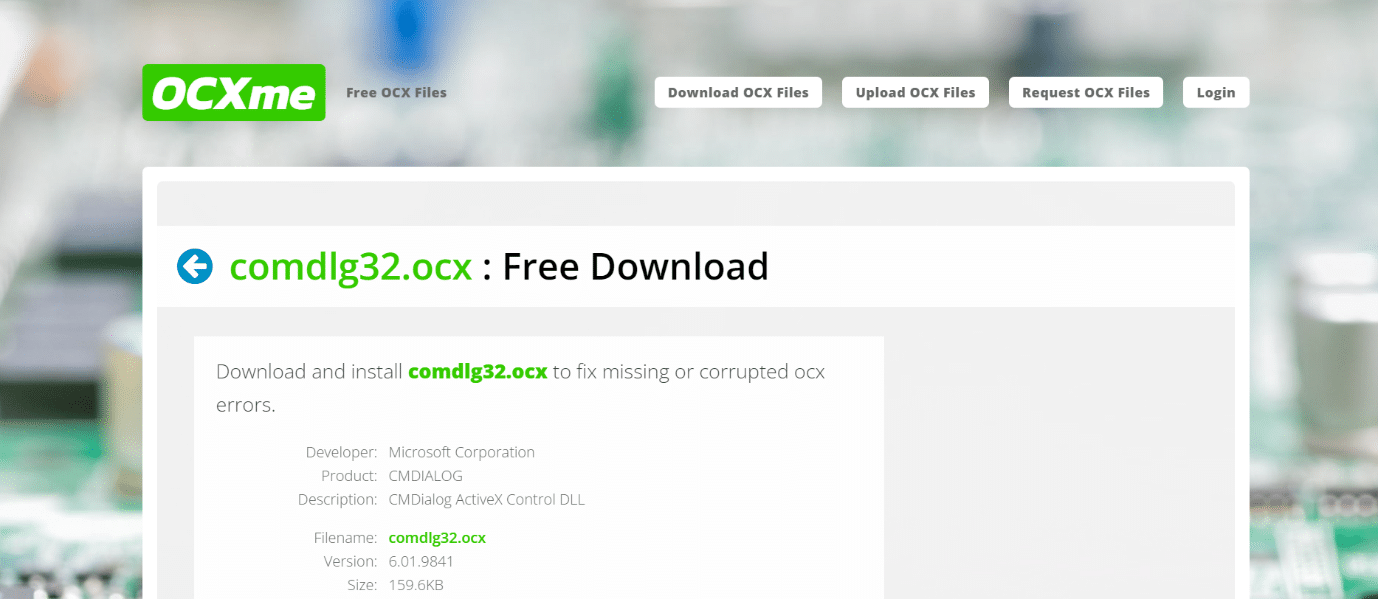
2. Намерете го във вашата папка за изтегляне и щракнете с десния бутон върху него и изберете Копиране от менюто.
3. Изберете Този компютър от лявото меню.

4. Отидете до този път в зависимост от спецификациите на вашия компютър.
- Ако имате 32-битов Windows, отидете на пътя C:WindowsSystem32

- Ако имате 64-битов Windows, отидете на пътя C:WindowsSysWOW64

5. Щракнете с десния бутон навсякъде в папката. Изберете Поставяне от менюто.

6. Ще се появи подкана с искане за разрешение на администратор. Щракнете върху Продължи.
7. Потърсете командния ред в лентата за търсене на Windows и щракнете върху Изпълни като администратор.

8А. Въведете следните команди и натиснете Enter след всяка.
regsvr32 /u Comdlg32.ocx regsvr32 /i Comdlg32.ocx

8Б. Можете също да въведете тези команди като алтернатива, ако споменатите по-горе не разрешават проблема. Натиснете клавиша Enter, след като въведете командата.
regsvr32 %systemroot%system32comdlg32.ocx

regsvr32 c:WindowsSysWOW64comdlg32.ocx

Оставете командите да се изпълняват и проверете дали липсващият проблем comdlg32.ocx е разрешен.
Забележка: Ако вашият comdlg32 файл не липсва, тогава можете да го регистрирате отново, като изпълните командата regsvr32 comdlg32.ocx в командния ред.
Метод 2: Отворете приложението в режим на съвместимост
Много клиенти съобщиха, че стартирането на софтуера в режим на съвместимост за предишна версия на Windows работи. Проблемът с грешката във файла comdlg32.ocx беше отстранен в някои ситуации чрез изпълнение на проблемната програма, изпълнима с администраторски права. Можете да опитате и двете, като следвате стъпките по-долу.
1. Щракнете с десния бутон върху изпълнимия файл на програмата (.exe) и изберете Properties от менюто.

2. В раздела Съвместимост поставете отметка Изпълни това приложение в режим на съвместимост за и изберете Windows 8 или 7 от отворения списък.

3. Отметнете опцията Стартиране на тази програма като администратор.

4. Потвърдете подканите, ако се появят такива.
5. Щракнете върху Приложи и OK.

Софтуерът трябва да започне с администраторски права.
Метод 3: Промяна на собствеността и предоставяне на пълни разрешения
Ако софтуерът все още показва съобщението за грешка, направете файла comdlg32.ocx достъпен за всички, като промените неговия собственик и права. Ще ви трябват администраторски права и ето как можете да го направите, за да коригирате липсващия проблем на comdlg32.ocx.
1. Преди да продължите, трябва да поемете собствеността върху файла comdlg32.ocx, съхранен в папката на проблемния софтуер.
2. Щракнете с десния бутон върху файла и изберете Properties от падащото меню.

3. Отидете в раздела Защита.

4. Щракнете върху опцията Разширени. Ще се отвори прозорецът за Разширени настройки за сигурност.

5. До етикета Собственик: щракнете върху Промяна. Ще се отвори прозорецът Изберете потребител или група.

6. Можете да използвате опцията Разширени, за да изберете потребителски акаунт или просто да го въведете във формуляра Въведете името на обекта за избор. Щракнете върху Проверка на имената и изчакайте да потвърди потребителското име и щракнете върху OK.

7. Сега вие сте собственикът на файла. След това щракнете върху Добавяне.

8. Под Запис на разрешения щракнете върху Избор на принципал.

9. Повторете стъпка 6.
10. В полето Основни разрешения се уверете, че сте избрали Пълен контрол, преди да приложите каквито и да било промени. Щракнете върху OK.

Проверете дали липсващото съобщение comdlg32.ocx все още е там на вашия компютър.
Метод 4: Деактивирайте контрола на потребителските акаунти
Когато този проблем възниква само в определени приложения, деактивирането на UAC може да бъде от полза. Не прави значителни промени във вашия компютър. Единственият проблем е, че след като го изключите, няколко подкани могат да се покажат всеки път, когато стартирате системни инструменти. Ето как можете да го направите.
1. Потърсете Контролен панел в лентата за търсене на Windows и щракнете върху него.
2. Изберете опцията Потребителски акаунти. Ако не можете да го намерите, променете опцията Преглед по на Големи икони и го намерете.

3. Отворете го и изберете Промяна на настройките за контрол на потребителския акаунт.

4. Сега ще се покаже плъзгач за сигурност с различни нива, от които да избирате. Ако плъзгачът е близо до върха, опитайте да го намалите с едно и щракнете върху OK. проверете дали отстранява проблема.

Ако все още се сблъсквате с липсващ проблем на comdlg32.ocx, продължете да се опитвате да го намалите с една стъпка и проверете дали решава проблема.
Метод 5: Преинсталирайте софтуера
За някои потребители преинсталирането на софтуера, който причинява грешка comdlg32.ocx, също може да разреши проблема. Следвай тези стъпки.
1. Натиснете клавишите Windows + R заедно, за да отворите диалоговия прозорец Изпълнение.
2. Въведете appwiz.cpl в диалоговия прозорец Run и щракнете върху OK, за да отворите прозореца за деинсталиране.

3. Изберете софтуера, който причинява проблем с comdlg32.ocx.
4. Щракнете с десния бутон върху него и изберете Деинсталиране.

5. Щракнете върху Да.

6. Рестартирайте компютър с Windows.
7. Инсталирайте отново най-новата версия на премахнатия софтуер.
Често задавани въпроси (ЧЗВ)
Q1. Как мога да регистрирам comdlg32.ocx на Windows 10 64 bit?
Отговор: Въведете regsvr32 comctl32.ocx и в командния ред и натиснете Enter. Той ще регистрира файла.
Q2. Какво точно представлява comdlg32.ocx?
Отговор: Comdlg32.ocx е CMDialog ActiveX контролна DLL, която е вградена със софтуера Visual Studio или Visual Basic.
Q3. Безопасна ли е програма comdlg32.ocx?
Отговор: Да, това е валиден файл, свързан с CMDIALOG. Известен е още като CMDialog ActiveX Control DLL.
***
Надяваме се, че това ръководство е било полезно и сте успели да поправите comdlg32.ocx липсващ в Windows 10 проблем. Кажете ни кой метод е работил най-добре за вас. Ако имате някакви въпроси или предложения, не се колебайте да ги пуснете в секцията за коментари.